Gestern haben wir ein nettes kleines Tool für Mac besprochen,Wraparound, das Mausbewegungen in horizontaler und vertikaler Richtung um den Bildschirm herum umschließt, um nicht nur schnell von beiden Seiten auf Elemente zuzugreifen, sondern auch Anwendungen schnell zu verschieben, ohne von einer Kante zur anderen ziehen zu müssen. Wenn Sie die Variante für Windows möchten, versuchen Sie es Kantenlos 2.
Edgeless 2 ist eine kleine Anwendung mit eingeschränkterReihe von Funktionen. Mausbewegungen werden entweder horizontal, vertikal oder in beide Richtungen umschlossen. Leider können Sie nicht jede Kante oder Seite des Bildschirms aktivieren / deaktivieren. Wenn die Option Horizontal aktiviert ist, sehen Sie den Mauszeiger auf der rechten Seite, wenn er durch die linke Seite des Bildschirms verläuft. Ähnliches gilt für die rechte Seite des Bildschirms. Die Option Vertikal funktioniert genauso. Wenn Sie den Mauszeiger in vertikaler Richtung über die Systemleiste bewegen, wird er oben auf dem Bildschirm angezeigt.
Genau wie Wraparound für Mac befindet es sich im SystemHiermit können Sie eine der bereitgestellten Optionen aktivieren. Edgeless 2 wird ohne Konfigurationskonsole geliefert. Sie können die Ausführung nur mit der Windows-Anmeldeoption aktivieren.

Bevor Sie die Mausumlaufoption aktivieren, lesen Sie das Hilfehandbuch, in dem alle bereitgestellten Funktionen mit den entsprechenden Mausbewegungen erläutert werden. Das Alle Die Option im Menü Wrap Options (Umbruchoptionen) aktiviert sowohl horizontale als auch vertikale Umbrüche. Edgeless kann auch 2 Monitore gleichzeitig unterstützen. Es funktioniert auf allen Windows-Versionen.
Edgeless 2 herunterladen (8. Tool von oben)



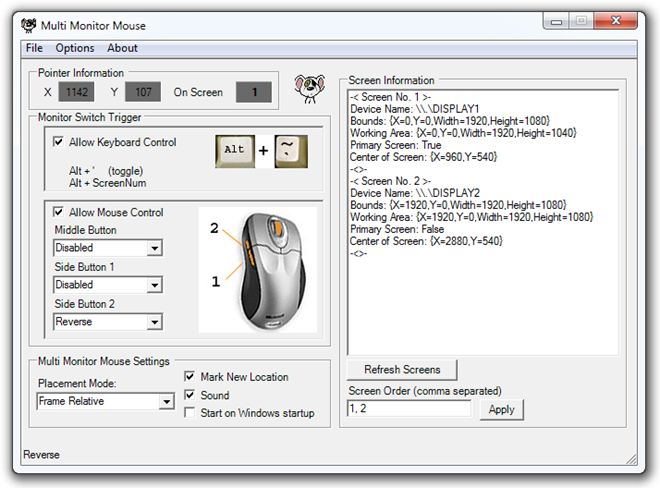








Bemerkungen